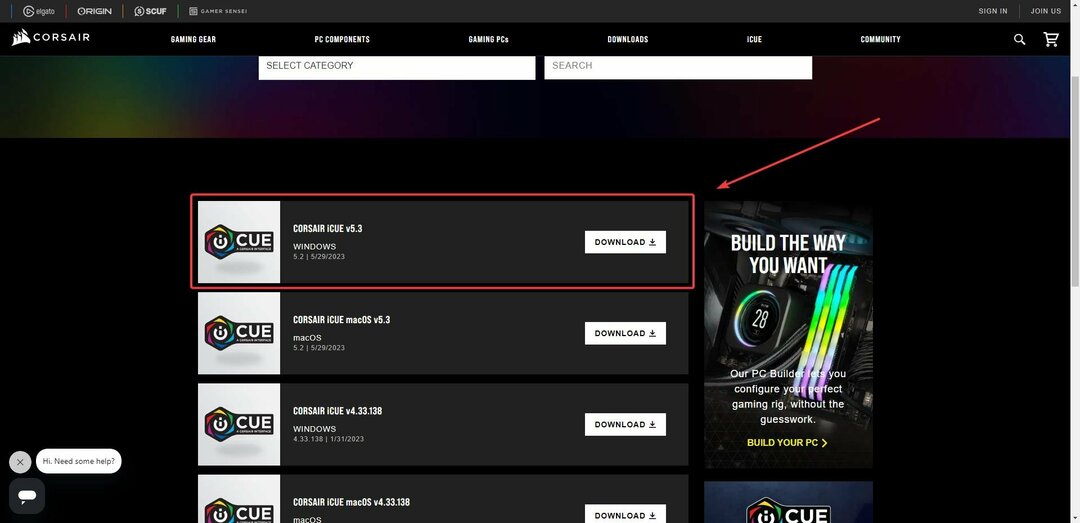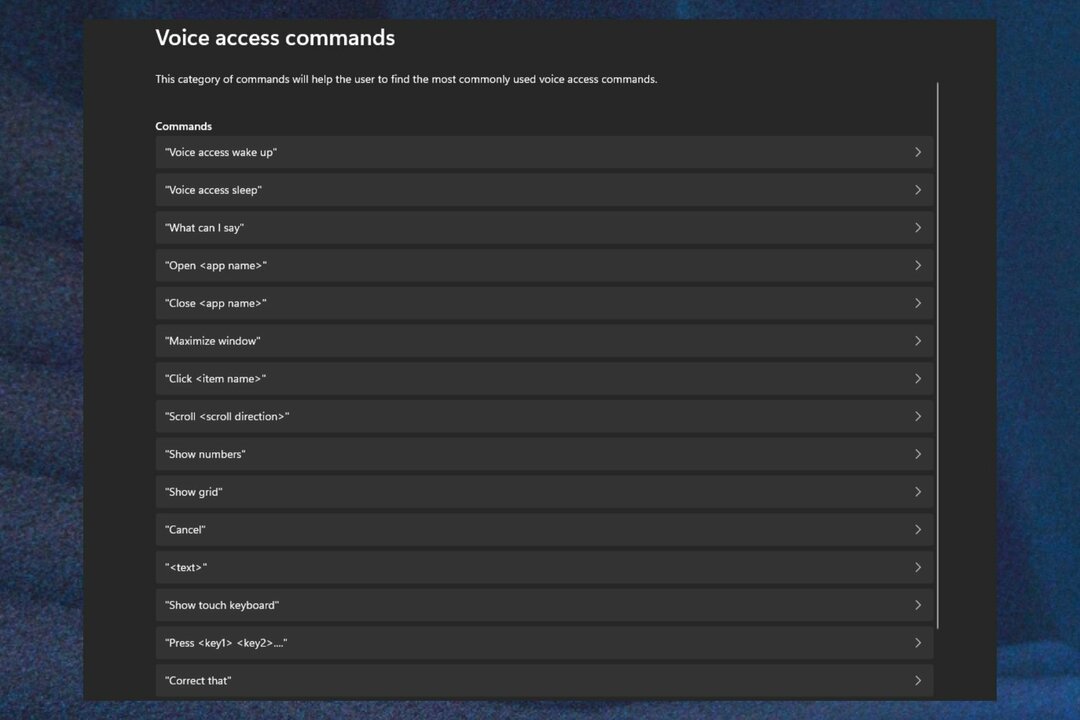Eseguire lo strumento di risoluzione dei problemi di aggiornamento per correggere questo codice di errore
- L'errore di aggiornamento di Windows 0x80245004 è un errore casuale che si verifica per vari motivi.
- Dovresti provare a correggere i file di sistema corrotti o mancanti sul tuo PC.
- Altrimenti, dovresti verificare con uno strumento antivirus se il tuo PC è infetto da un virus e rimuoverlo.

XINSTALLARE CLICCANDO SUL FILE DI DOWNLOAD
- Scarica Fortect e installalo sul tuo computer.
- Avvia il processo di scansione dello strumento per cercare file corrotti che sono la fonte dei problemi.
- Fare clic con il tasto destro su Avvia riparazione per risolvere problemi di sicurezza e prestazioni del computer.
- Fortect è stato scaricato da 0 lettori questo mese.
Quando si utilizza il sistema operativo Windows, incontrerai diversi errori di aggiornamento di Windows sul tuo computer. Questi errori di aggiornamento di Windows sono piuttosto generici e generano un codice di errore come 0x80245004. Devi risolvere te stesso per correggere gli errori di aggiornamento di Windows.
In questa guida, abbiamo compilato un elenco di soluzioni per aiutarti a risolvere l'errore di aggiornamento di Windows 0x80245004 sul tuo PC. Questo errore potrebbe apparire su PC Windows 11 e Windows 10. Quindi, puoi applicare le soluzioni su entrambi i sistemi operativi. Entriamo subito nel merito.
Perché ricevo un errore di aggiornamento 0x80245004?
Proprio come ogni altro errore di aggiornamento di Windows, possono esserci motivi simili o diversi che potrebbero attivare l'errore di aggiornamento di Windows 0x80245004 sul tuo PC. Alcuni di essi sono elencati di seguito:
- Corruzione del file di sistema: File di sistema corrotti può creare più problemi sul tuo PC, uno dei quali è l'errore di aggiornamento di Windows.
- Il servizio di aggiornamento è problematico: È probabile che il Il servizio di aggiornamento di Windows stesso è problematico e causando tali problemi.
- Infezione da virus o malware: il tuo PC potrebbe essere infetto da virus o malware, a causa dei quali non sei in grado di installare l'ultimo aggiornamento.
- Il servizio di aggiornamento di Windows non è in esecuzione: UN problema con il servizio di aggiornamento di Windows potrebbe dar luogo a problemi di aggiornamento.
- Lo spazio di archiviazione non è sufficiente: L'aggiornamento non viene installato perché è probabile non c'è spazio di archiviazione sufficiente sul tuo computer.
Diamo un'occhiata alle soluzioni che ti aiuteranno a risolvere l'errore di aggiornamento di Windows 0x80245004.
Come posso correggere l'errore di aggiornamento 0x80245004?
- Perché ricevo un errore di aggiornamento 0x80245004?
- Come posso correggere l'errore di aggiornamento 0x80245004?
- 1. Esegui lo strumento di risoluzione dei problemi di aggiornamento di Windows
- 2. Correggi i file di sistema corrotti
- 3. Rinomina la cartella SoftwareDistribution e catroot2
- 4. Riavvia i servizi importanti
- 5. Eseguire una scansione antivirus
1. Esegui lo strumento di risoluzione dei problemi di aggiornamento di Windows
- premi il Vincita + IO chiavi per aprire Impostazioni.
- Clic Risoluzione dei problemi.

- Selezionare Altri strumenti per la risoluzione dei problemi.

- Clicca su Correre accanto al aggiornamento Windows opzione.

- Verrà avviato lo strumento di risoluzione dei problemi rilevare i problemi.
- Fare domanda a le correzioni richieste.
- Ricomincia il tuo computer.
Se riscontri problemi relativi all'aggiornamento di Windows, dovresti eseguire lo strumento di risoluzione dei problemi di aggiornamento di Windows. Questo ti aiuterà a risolvere tutti i problemi sottostanti con il servizio di aggiornamento di Windows e potrebbe anche aiutarti a correggere l'errore di aggiornamento 0x80245004.
2. Correggi i file di sistema corrotti
- premi il Vincita chiave per aprire il Inizio menù.
- Correre Prompt dei comandi come amministratore.

- Digita il comando seguente e premi accedere.
sfc /scannow
- Attendere che la scansione SFC completi il processo.
- Digita i comandi seguenti e premi accedere dopo ognuno.
Dism /Online /Cleanup-Image /CheckHealthDism /Online /Cleanup-Image /ScanHealthDism /Online /Cleanup-Image /RestoreHealth - Ricomincia il tuo computer.
Puoi correggere i file di sistema corrotti sul tuo PC eseguendo i due comandi precedenti. Tuttavia, questo potrebbe non funzionare ogni volta e, per questo, potresti aver bisogno dell'aiuto di uno strumento dedicato.
Ti suggeriamo di prendere l'aiuto di Fortect. Con questo strumento automatico, puoi correggere errori e arresti anomali di Windows, risolvere errori BSoD o persino rilevare malware sul tuo PC.
⇒ Ottieni Fortect
3. Rinomina la cartella SoftwareDistribution e catroot2
- Apri il Inizio menu premendo il tasto Vincita chiave.
- Aprire Prompt dei comandi come amministratore.

- Digita il comando seguente e premi accedere dopo ognuno.
ren %systemroot%\SoftwareDistribution SoftwareDistribution.oldren %systemroot%\system32\catroot2 catroot2.old - Ricomincia il tuo computer.
- Prova ad aggiornare il tuo PC.
Eseguendo i due comandi precedenti, stai rinominando le cartelle SoftwareDistribution e catroot2.
Queste sono le cartelle utilizzate da Windows Update per archiviare i file di aggiornamento temporanei. È probabile che questi vecchi file temporanei siano in conflitto con i file di aggiornamento più recenti e non ti permettano di installare l'aggiornamento.
Semplicemente rinominando queste cartelle per fare in modo che l'aggiornamento di Windows pensi che queste cartelle manchino e ne creerà di nuove e le sostituirà.
- Correzione: aggiornamento di Windows non riuscito con errore 0x4005 (16389).
- MSVCP140_1.dll non è stato trovato: 6 modi per correggere questo errore
- Fsulgk.sys BSoD: 5 modi per risolverlo su Windows 10 e 11
- Impossibile caricare o mancare Gds32.dll: 3 modi per risolverlo
4. Riavvia i servizi importanti
- Apri il Inizio menu premendo il tasto Vincita chiave.
- Aprire Prompt dei comandi come amministratore.

- Digita i comandi seguenti e premi accedere dopo ogni.
bit di arresto nettinet stop wuauservnet stop appidsvcnet start cryptsvc - Ora digita i comandi seguenti per avviare i servizi e premi accedere.
bit di inizio reteinizio netto wuauservnet start appidsvcnet start cryptsvc - Ricomincia il tuo computer.
5. Eseguire una scansione antivirus
- premi il Vincita chiave per aprire il Inizio menù.
- Selezionare Sicurezza di Windows.

- Clic Protezione da virus e minacce.

- Clic Scansione veloce.

- Lascia il scansione completata.
- Applicare il correzioni richieste per rimuovere il malware.
- Puoi anche cliccare su Opzioni di scansione e seleziona Scansione completa per una scansione approfondita.

- Ricomincia il tuo computer.
Se sul tuo PC sono presenti virus o malware, il tuo PC si comporterà in modo anomalo e causerà più problemi, incluso l'errore di aggiornamento di Windows 0x80245004. Tuttavia, non puoi fare molto affidamento sulla sicurezza di Windows in quanto non può rimuovere i virus appiccicosi.
A tale scopo, puoi consultare la nostra guida, che elenca alcuni dei migliori software antivirus per proteggere il tuo PC da malware.
Questo è tutto da noi in questa guida. Per gli utenti che ottengono il file errore di aggiornamento 0x8007001e, puoi facilmente risolvere questo problema applicando le soluzioni di seguito.
Se tuo Il PC funziona lentamente dopo l'installazione di un aggiornamento, ti consigliamo di consultare la nostra guida, che spiega alcuni semplici passaggi per aumentare la velocità del tuo PC dopo aver installato un aggiornamento.
Sentiti libero di farci sapere nei commenti di seguito quale delle soluzioni di cui sopra ha risolto il problema dell'errore di aggiornamento di Windows 0x80245004 per te.
Hai ancora problemi?
SPONSORIZZATO
Se i suggerimenti di cui sopra non hanno risolto il tuo problema, il tuo computer potrebbe riscontrare problemi di Windows più gravi. Ti suggeriamo di scegliere una soluzione all-in-one come Fortit per risolvere i problemi in modo efficiente. Dopo l'installazione, basta fare clic su Visualizza e correggi pulsante e quindi premere Avvia riparazione.
![Come abilitare Windows Update nel registro [Passaggi rapidi]](/f/060de62062f11ab64357c7917159d265.png?width=300&height=460)